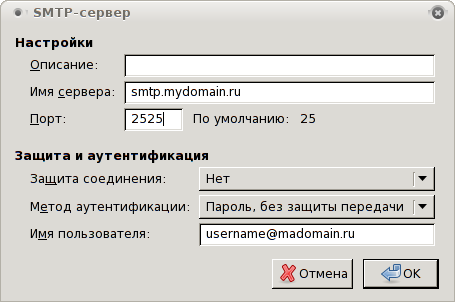Запустите программу Mozilla Thunderbird.
В меню "Файл" выберите "Создать", и далее - "Учётную запись почты".
В появившееся диалоговое окно введите ваши данные:
- Ваше имя, оно будет автоматически добавляться в подпись к письму
- Адрес электронной почты, например ivan@ivanov.ru . Вводить сюда следует имя ящика, который вы создали через контрольную панель аккаунта - "Почта" - "Почтовые ящики"
- Пароль к этому ящику, вы также задали его при создании ящика
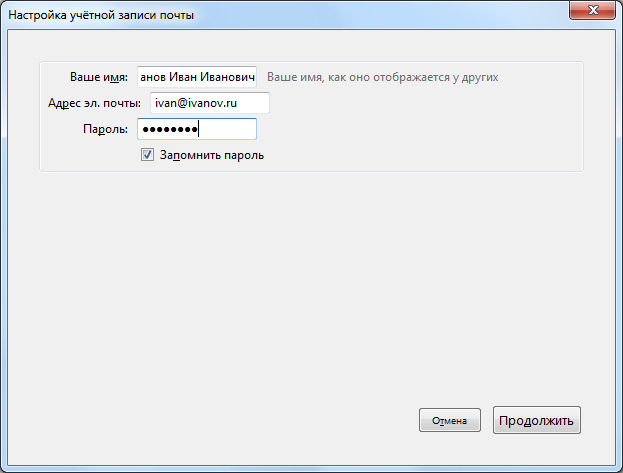
Нажмите кнопку "Продолжить". В появившемся окне установите параметры по аналогии с указанными на рисунке:
Для работы с почтовым сервером по протоколу POP3:
Входящие (Incoming): pop3.majordomo.ru либо pop3.ваш_домен.ru , например "pop3.ivanov.ru"; в выпадающем списке выберите "POP"; убедитесь что порт установлен "110"; шифрование нужно установить "Нет" или "None".
Для работы с почтовым сервером по протоколу IMAP:
В выпадающем списке выберите IMAP, в качестве имени сервера укажите imap.majordomo.ru. Порт: 143. Шифрование (SSL) установить
"Нет" или "None".
Исходящие (Outgoing): smtp.majordomo.ru либо smtp.ваш_домен.ru , например "smtp.ivanov.ru"; убедитесь что порт установлен "25"; шифрование нужно установить "Нет" или "None".
Имя пользователя (Username): полностью название вашего почтового ящика, например ivan@ivanov.ru
Имя пользователя (Username): полностью название вашего почтового ящика, например ivan@ivanov.ru
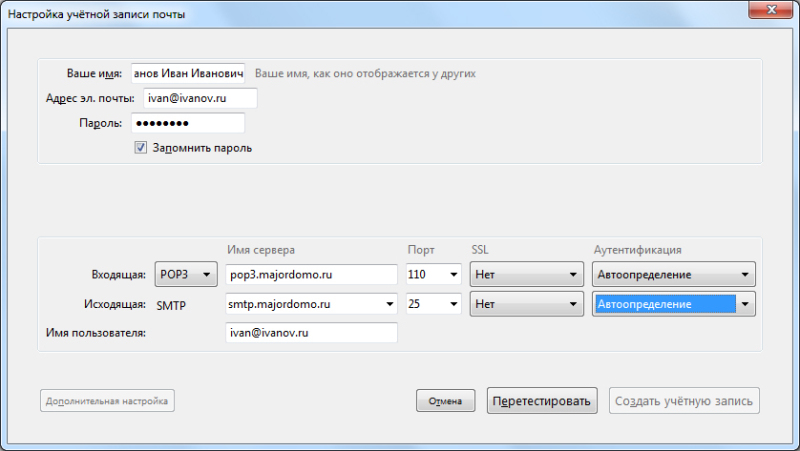
Нажмите кнопку "Re-test configuration" или "Перетестировать", если все введено правильно - кнопка "Create account" ("Создать учетную запись") станет активной.
Учетная запись создана, почтовый ящик настроен. Проверяйте почту!
Если Thunderbird у вас работает некорректно, то следуйте следующим инструкциям:
Заходим в меню Инструменты - "Параметры учетной записи", потом в меню "Параметры сервера", и видим следующее:
Заходим в меню Инструменты - "Параметры учетной записи", потом в меню "Параметры сервера", и видим следующее:
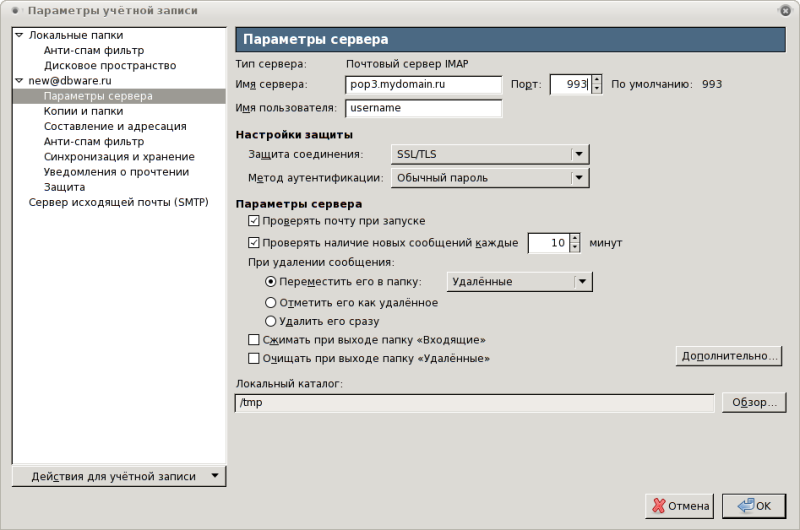
1. Изменяем имя пользователя: обязательно требуется, что бы оно было полным - с названием домена.
2. В поле "Имя сервера" должно быть указано либо pop3.domainname.ru или pop3.majordomo.ru. Если указан pop3.domainname, следует убедиться, что домен находится на наших NS серверах и работает.
3. Напротив поля "Защита соединения" должно быть выставлено "Нет"
3. Напротив поля "Защита соединения" должно быть выставлено "Нет"
Конечный результат должен выглядеть так:
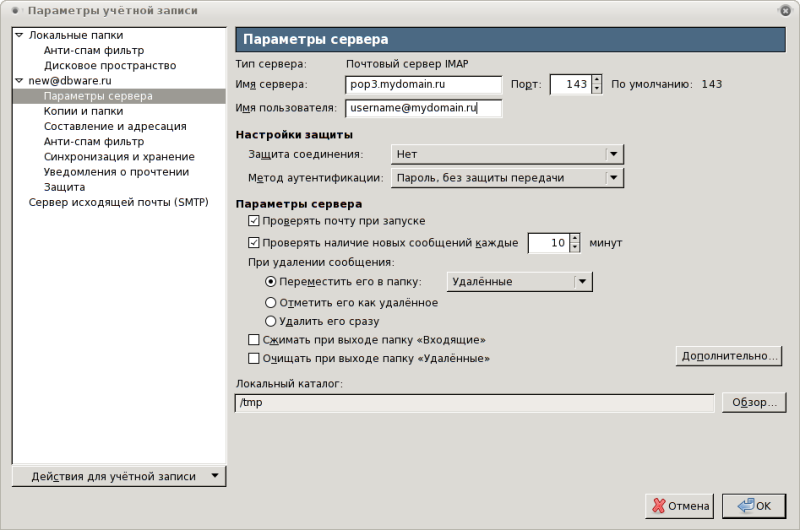
Далее переходим в раздел "Сервер исходящей почты (SMTP)" - Изменить. Здесь мы видим следующее:

1. Проверяем, что домен указан на наших NS серверах или smtp.majordomo.ru
2. Выбираем напротив "Защита соединения" - "Нет"
3. Имя пользователя также должно быть полным - т.е smk@domainname.ru
4. Советуем выставлять порт 2525 , иногда порт 25 блокируют провайдеры
Итак, все должно быть приведено к следующему виду: